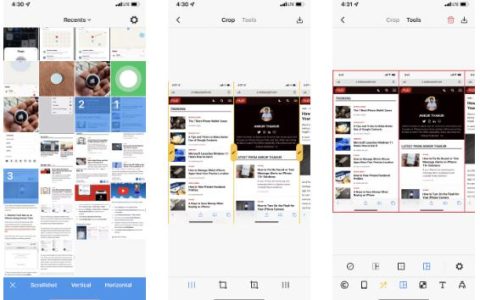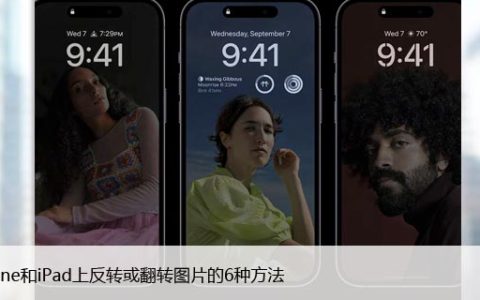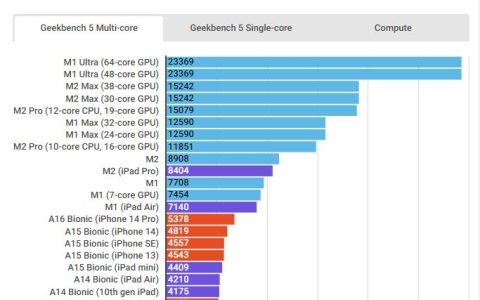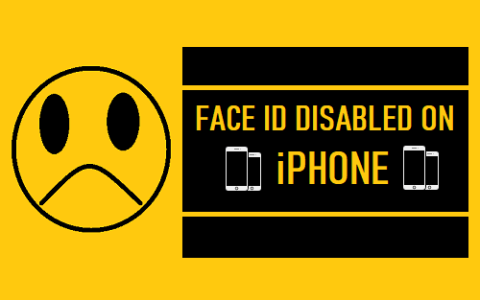如果您预计会出现恶劣的天气状况,您可以让iPhone直接在解锁设备的锁定屏幕上提供天气提醒。
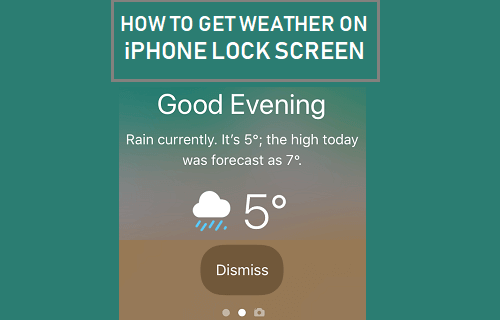
在iPhone锁定屏幕上获取天气警报
除了通知中心的常规天气小部件外,您还可以使用请勿打扰模式将天气小部件添加到 iPhone 的锁定屏幕。
这个可选的锁屏天气小工具只有在 iPhone 被锁定并且设备上的“请勿打扰”模式结束时才会出现。
因此,在 iPhone 的锁定屏幕上触发天气警报的要求是在 iPhone 上强制进入请勿打扰模式,并允许天气应用程序跟踪您的位置并启用通知。
一旦满足这些要求,您的 iPhone 将开始提供每日天气警报,就在您设备的锁定屏幕上。
第 1 步:在 iPhone 上设置请勿打扰时间表
第一步是在您的 iPhone 上安排一个计划中的请勿打扰时段。
转到设置>焦点>请勿打扰>向下滚动并点击添加计划或自动化选项。
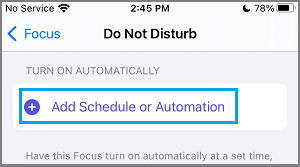
在下一个屏幕上,选择“时间” 选项。
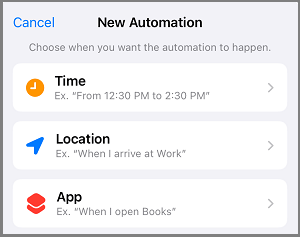
在“时间”屏幕上,使用“从”和“到”字段选择iPhone 上计划的一小段“请勿打扰”时段的开始和结束时间,然后点击“完成”。
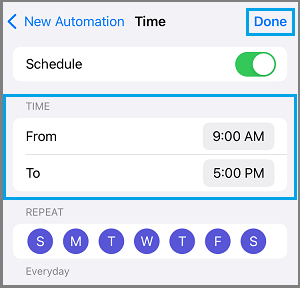
例如,如果您通常在早上 6:30 上班,您可以选择从:早上 6:00 到早上 6:10。
这样,您的 iPhone 将处于“请勿打扰”模式 10 分钟,并且“请勿打扰”时段结束后(早上 6:10 后的任何时间),天气警报将立即出现在您的 iPhone 上。
第 2 步:为 Weather App 启用定位服务
下一步是确保天气应用程序可以访问您的位置信息。
转到“设置” > “天气” > “位置” > 在下一个屏幕上,选择“始终”选项。
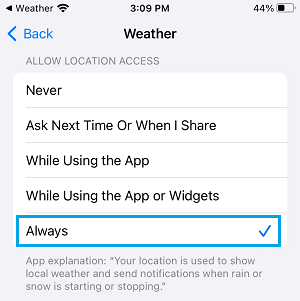
第 3 步:启用通知
最后,确保天气应用程序有权向您发送天气警报和通知。
转到设置>天气>通知> 将允许通知旁边的开关移动到打开位置。
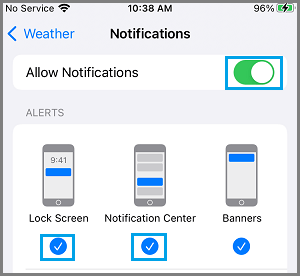
根据您的喜好,您可以选择锁定屏幕以在 iPhone 的锁定屏幕上获取天气警报和/或选择通知中心以在通知中心获取天气警报。
如果您在“请勿打扰”模式下选择 iPhone 会发生什么
如果您碰巧在预定的“请勿打扰”模式期间拿起您的 iPhone,您将看到带有月亮图标的“请勿打扰开启”消息。
“请勿打扰”时段结束后,您会发现 iPhone 在其锁定屏幕上向您问候天气信息。
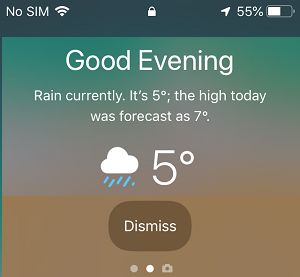
一般来说,大多数用户都希望在早上醒来时看到天气小部件。但是,您可以随时在 iPhone 的锁定屏幕上显示天气小部件。